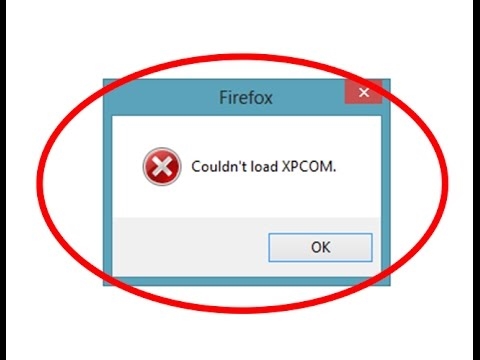Þegar hann reynir að opna Mozilla Firefox vafra getur notandinn fengið kerfisskilaboð þar sem segir: "Skortir á skrána xpcom.dll". Þetta er nokkuð algeng villa sem gerist af mörgum ástæðum: vegna íhlutunar vírusforrits, ónákvæmra aðgerða notenda eða rangrar uppfærslu vafrans sjálfs. Með einum eða öðrum hætti í greininni finnur þú allar mögulegar leiðir til að leysa vandann.
Við lagfærum villuna xpcom.dll
Til þess að vafrinn geti byrjað að virka aftur eru þrjár leiðir til að leysa villuna: settu upp bókasafnið með sérstöku forriti, settu aftur upp forritið eða settu upp xpcom.dll bókasafnið sem vantar sjálfur.
Aðferð 1: DLL-Files.com viðskiptavinur
Með því að nota þetta forrit er hægt að setja upp xpcom.dll á stuttum tíma, en þá verður villan þegar Mozilla Firefox er ræst.
Sækja skrá af fjarlægri tölvu DLL-Files.com viðskiptavinur
Til að gera þetta skaltu ræsa DLL-Files.com viðskiptavininn og fylgja leiðbeiningunum:
- Sláðu inn heiti bókasafnsins í viðeigandi reit og leitaðu.
- Í skránum sem fundust skaltu smella á þá sem uppfyllir kröfur þínar (ef þú slóst heiti safnsins fullkomlega inn, þá verður aðeins ein skrá í framleiðslunni).
- Ýttu á hnappinn Settu upp.
Eftir að ferlinu er lokið verður xpcom.dll bókasafninu sett upp í kerfinu og vandamálið við að ræsa vafrann verður leyst.
Aðferð 2: Settu Mozilla Firefox upp aftur
Xpcom.dll skráin kemst inn í kerfið þegar Mozilla Firefox er sett upp, það er, með því að setja upp vafrann, þá bætirðu við bókasafnið sem þú vilt. En áður en það ætti að fjarlægja vafrann alveg. Við höfum nákvæmar leiðbeiningar um þetta efni á vefsíðu okkar.
Meira: Hvernig á að fjarlægja Mozilla Firefox alveg úr tölvunni þinni
Eftir að þú hefur fjarlægt þarftu að hala niður uppsetningarforrit vafrans og setja það upp aftur.
Sæktu Mozilla Firefox
Einu sinni á síðunni, smelltu á hnappinn Sæktu núna.
Eftir það verður uppsetningarforritinu hlaðið niður í möppuna sem þú tilgreindi. Farðu til þess, keyrðu uppsetningarforritið og fylgdu leiðbeiningunum:
- Síðan vafrinn var settur upp geturðu valið hvort eyða eigi áður gerðum breytingum eða ekki. Vegna þess að í fortíðinni voru vandamál með vinnu Firefox skaltu haka við reitinn og smella á Settu aftur upp.
- Bíddu eftir að uppsetningunni lýkur.
Eftir það verða nokkrar kerfisaðgerðir framkvæmdar og nýr Mozilla vafri ræstur sjálfkrafa.
Aðferð 3: Niðurhal xpcom.dll
Ef þú þarft enn xpcom.dll bókasafnsskrána sem vantar til að ræsa Mozilla Firefox, þá er síðasta leiðin að setja hana upp sjálf. Það er nokkuð einfalt að framleiða:
- Sæktu xpcom.dll bókasafnið í tölvuna þína.
- Farðu í niðurhalsmöppuna.
- Afritaðu þessa skrá með flýtilyklum Ctrl + C eða með því að velja valkost Afrita í samhengisvalmyndinni.
- Farðu í kerfisskrána á einn af eftirfarandi leiðum:
C: Windows System32(fyrir 32 bita kerfi)C: Windows SysWOW64(fyrir 64 bita kerfi)Mikilvægt: ef þú notar Windows útgáfu sem kom út fyrir 7., þá verður kerfaskráin kölluð á annan hátt. Þú getur kynnt þér þetta efni nánar í samsvarandi grein á vefsíðu okkar.
Lestu meira: Hvernig á að setja upp kvikar bókasafnsskrá á tölvu
- Settu bókasafnsskrána þar með því að smella Ctrl + V eða með því að velja Límdu í samhengisvalmyndinni.
Eftir það ætti vandamálið að hverfa. Ef þetta gerðist ekki, þá var bókasafnið ekki skráð í kerfið á eigin spýtur. Þú verður að gera það sjálfur. Við erum með ítarlega leiðbeiningar um þetta efni á síðunni okkar sem þú getur kynnt þér með því að smella á þennan hlekk.